

Anleitung (nicht nur) für Senioren: Wie benutzt man ein Smartphone?
Senioren werden manchmal, vielleicht zu oft, mit dem Gedanken konfrontiert, dass ein Touch-Handy für sie zu kompliziert ist, es hat eine geringe Ausdauer, es ist teuer und es ist schwer zu bedienen. Kurz gesagt, es ist sinnvoller, ein Tastenhandy zu kaufen, idealerweise direkt ein Senior-Handy mit SOS-Taste. Ist das wahr? Zu einem kleinen Teil, ja, aber zu einem großen Teil ist es ein Relikt und eine Ausrede, die mit unserem Leitfaden leicht zu widerlegen sein wird.

Smartphone für Senioren – INHALT
- Tipps, wie Sie sich schnell an Ihr erstes Smartphone gewöhnen
- Vor- und Nachteile eines Smartphones für Senioren
- Anweisungen für Senioren: Wie kann ich das tun?
- Fremdwörterbuch nicht nur für Senioren
Tipps, wie Sie sich schnell an Ihr erstes Smartphone gewöhnen
- Lesen Sie, was auf dem Display Ihres Telefons steht, und nehmen Sie sich Zeit. Das Handy kann sehr deutlich anzeigen, was in der jeweiligen Situation zu tun ist.
- Die ersten Tage mit einem Smartphone mögen ungewohnt sein, aber danach wird es besser und die Benutzung des Smartphones ist kein Problem mehr.
- Nehmen Sie sich genügend Zeit für die erste Einstellung, um sich später Komplikationen zu ersparen.
- Viele Dinge können über das Internet gelöst werden, wenn Sie einen Helfer in Ihrer Familie haben, dem Sie über das Internet zeigen können, was auf Ihrem Handy passiert.
- In diesem Leitfaden konzentrieren wir uns auf Telefone mit Android als billigerer Ersatz für ein Tastenhandy. Die allgemeinen Grundsätze können jedoch auch auf iPhone angewandt werden.
Vor- und Nachteile eines Smartphones für Senioren
Smartphones haben, ebenso wie Tastenhandys, ihre Vor- und Nachteile. Zunächst einmal in aller Kürze:
- Auch ohne Brille leicht zu bedienen
- Bessere Verbindung zur Familie
- Mehr Optionen mit einem Gerät
- Leichter um Hilfe zu rufen
- Bezahlen mit dem Handy
- Smartphone schützt Ihre Daten
- Ein Smartphone kostet mehr
- Ohne Ladegerät hält es keine Woche durch
- Manchmal langwierige Einstellung
Und nun zu den Einzelheiten. Die Vorteile von Smartphones werden meist im Zusammenhang mit der Leistung oder der Kameraqualität diskutiert. Das stimmt, aber das ist nicht für alle Nutzer die Hauptsache. Die Älteren schätzen manchmal andere Dinge.
Auch ohne Brille leicht zu bedienen
Ein Smartphone ist flexibel und man kann viele Dinge darauf einstellen. Zum Beispiel die Schriftgröße. Sie können dies so wählen, dass auch sehbehinderte Menschen alle Informationen deutlich sehen können.
Darüber hinaus ist die Steuerung in Smartphones so gestaltet, dass Sie einfach den Tasten oder Anzeigen auf dem Display folgen und diese Sie immer zur Lösung führen werden. Die Tasten sind zwar nicht mechanisch wie bei früheren Handys und können nicht berührt werden, aber es gibt so viel Platz auf dem Bildschirm, dass zum Beispiel die Taste für die Entgegennahme eines Anrufs so vergrößert ist, dass sie sehr leicht zu treffen ist.
Die Tasten auf einem Touchscreen-Handy ändern oft ihre Form (und Position). Aber keine Sorge, das ist ganz natürlich. Jede Anwendung kann unterschiedliche Grafiken, einen anderen Schwerpunkt und leicht unterschiedliche Steuerelemente haben. Aber die Tasten sind immer hervorgehoben, so dass klar ist, was man drücken muss, um weiterzukommen oder zu wissen, was gerade passiert.
Bessere Verbindung zur Familie
Ein Smartphone wird auch Ihre Kommunikationsgewohnheiten verändern. Jetzt können Sie einmal am Tag anrufen, aber wenn Sie keine Verbindung bekommen, machen Sie sich Sorgen, ob etwas nicht stimmt. Bei der Kommunikation über das Smartphone schreiben junge Menschen in der Regel ununterbrochen SMS, wenn sie gerade Zeit haben. Das kann diese und Sie beruhigen. Warum? Sie, weil Sie nicht in Panik geraten, wenn jemand Ihren Anruf nicht sofort entgegennimmt. Kinder hingegen reagieren auf Sie, wenn sie voll konzentriert sind, so dass Ihre Kommunikation besser funktioniert.
Ein gemeinsamer Weg der Kommunikation
Telefonieren und SMS schreiben funktionieren immer noch auf dieselbe Weise, aber die Nachgeborenen wollen nicht mehr Buchstaben zählen, um die 160-Zeichen-Grenze in einer Textnachricht einzuhalten. Sie schreiben lange Nachrichten, machen Fotos und drehen Videos. SMS können das nicht.
Dies erleichtert es den jungen Menschen, das zu nutzen, was für sie natürlich ist und ihnen Spaß macht. Viele Senioren haben jedoch festgestellt, dass sie häufiger zusammen sind, wenn sie zu den Apps wechseln, die ihre Kinder und Enkelkinder nutzen.
Mehr Optionen mit einem Gerät
Mit einem Tastenhandy ist es, als würde man in einen kleinen Keller gehen – ein Raum, in dem man nicht viel sehen kann, aber man kann sich merken, was man wo gelagert hat. Mit einem Smartphone ist es, als würde man in einen schönen Park gehen, wo man auf einer Bank sitzen und das Wasser beobachten kann, um dann mit den Enkeln in den Vergnügungspark zu gehen, ins Kino oder in ein nettes Café, um sich mit einer Freundin zu unterhalten.
Sie haben mehr Möglichkeiten, alles an einem Ort, den Sie kennen, damit Sie sich nicht verirren – mit Ihrem Smartphone können Sie mit Ihrer Familie und Ihren Freunden kommunizieren (telefonisch oder schriftlich), Fotos machen, Notizen machen, nach Informationen suchen, Nachrichten ansehen, die Karte überprüfen, Spiele spielen und vieles mehr.
Einfacher um Hilfe zu rufen
Die Einfachheit eines Tastenhandys kann sich manchmal als nachteilig erweisen. Der Senior wird damit zwar um Hilfe rufen, aber er muss wissen, wo er sich befindet, um seinen Standort so genau wie möglich mitteilen zu können. Aber ein Smartphone kann auch ohne die Hilfe des Seniors feststellen, wo es sich befindet.
Bezahlen mit dem Handy
Das Bezahlen mit Bargeld ist der Klassiker, aber manchmal gibt es Situationen, in denen wir "leicht" bezahlen wollen. Schlüssel gehören zur notwendigen Ausrüstung, ebenso wie ein Handy, aber eine Geldbörse ist dank der Bezahlung per Telefon nicht mehr nötig. Sie müssen kein Kleingeld zählen, Sie brauchen nicht zwei freie Hände dafür und Sie müssen sich keine Gedanken über Taschendiebe machen, denn die werden sowieso nicht mit Ihrem Smartphone bezahlen. Und mobile Bezahlung ist ebenfalls sehr sicher.
Smartphone schützt Ihre Daten
Sicherheit und Datenschutz sind in der heutigen Welt ein häufig genanntes Thema. In Filmen werden Hacker als Bösewichte dargestellt, die von der Tastatur aus die Welt terrorisieren, und in den Nachrichten wird gelegentlich über Datenangriffe und persönliche Datenlecks berichtet.
Die Realität ist jedoch weder so dramatisch noch so unterhaltsam wie in den Filmen. Man muss vorsichtig sein und aufpassen, aber es ist nicht so, dass jemand auf einen "wartet".
Ihr Handy weiß, wer Sie sind
Sie benötigen viele Passwörter für Ihren Computer. Eine für das Einloggen, eine weitere für den E-Mail-Posteingang, eine dritte für Facebook und eine vierte für das E-Banking. Aber sobald Sie diese Passwörter Ihrem Handy beigebracht haben, können Sie sie nicht mehr verwenden. Das Smartphone kennt Sie. Sie können ihm beibringen, wie Sie aussehen, welche Fingerabdrücke Sie haben und diese anstelle von Passwörtern verwenden. Ihr Smartphone weiß dann, dass es in den richtigen Händen ist und trägt die Passwörter für Sie ein.
Bestätigung von Banküberweisungen
Wenn Sie Geld per E-Banking senden, wissen Sie, dass die Banken die Verifizierung der Zahlung mit einem per SMS gesendeten Code einschränken oder in Rechnung stellen. Es überrascht nicht, dass die SMS manchmal sofort, manchmal in wenigen Minuten ankommen, während Sie Ihr Smartphone immer bei sich haben, und Sie müssen trotzdem keine Codes kopieren, da sie durch Gesichtserkennung oder Fingerabdruck ersetzt werden.
Dokumente fotografieren, statt zum Amt zu gehen
Was ist besser, eine Stunde am Amt zu warten oder ein Foto von beiden Seiten des Ausweises zu machen und es in wenigen Minuten elektronisch zu versenden? Auch wenn es oft nicht den Anschein hat, wird die Digitalisierung der Behörden langsam vorangetrieben, was Ihnen Zeit und Mühe bei Ihren Reisen ersparen kann.
Nachteile eines Smartphones für Senioren
Smartphones haben Nachteile im Vergleich zu Tastenhandys. Das sind vor allem kürzere Laufzeiten, höhere Preise oder auch größere Abmessungen. Zu den Nachteilen gehören jedoch oft Dinge, die sich leicht beheben lassen.
Ein Smartphone kostet mehr
Der Betrieb eines Smartphones kostet Geld. Sie müssen sowohl das Gerät selbst als auch die Dienste des Betreibers hinzurechnen, um den höheren mobilen Datenverbrauch zu berücksichtigen. Aber wenn man bedenkt, was es einem bringt, fällt die Bilanz erfreulicher aus.
Dass ein Smartphone teurer ist als ein Tastenhandy, ist unbestritten. Während für ein Tastenhandy schon 40 Euro ausreichen, braucht man für ein einfaches Smartphone fünfmal so viel. Aber wenn Sie das Internet nicht als Minenfeld betrachten und gelegentlich einen Computer oder das Internet nutzen, werden Sie feststellen, dass ein Smartphone so viele Ausstattung ersetzt, dass es seinen Preis wert ist.
| Posten | Preis | Posten | Preis |
|---|---|---|---|
| Smartphone | 240 EUR | Tastenhandy | 40 EUR |
| WiFi-Router | 40 EUR | Laptop | 400 EUR |
| Internet zu Hause | 24 EUR | GPS-Navigation | 40 EUR |
| Mobiles Internet | 24 EUR | Internet zu Hause | 24 EUR |
|
|
|
Abonnement | 8 EUR |
Ihr Smartphone wird am besten mit mobilem Internet genutzt
Wenn Sie ein Tastenhandy benutzen und Ihren Betreibern einen Tarif bezahlen, haben Sie wahrscheinlich zusätzlich zu den Freiminuten und -texten auch mobile Daten. Bei einem Tastenhandy zahlen Sie für etwas, das Sie nicht benutzen. Das Verhältnis von Nutzen und Preis sinkt also.
Sie werden keine Woche ohne Ladegerät auskommen
Die Akkulaufzeit von Tastenhandys ist legendär. Eine Woche im Wochenendhaus ohne Ladegerät? Kein Problem! Ein Smartphone kann das nicht, aber oft ist die Einschränkung eher theoretischer Natur.
Smartphone hält ein bis zwei Tage durch
Niemand kann die Einschränkungen der kürzeren Akkulaufzeit von Smartphones aufheben. Warum sollte Sie das nicht interessieren? Wir gießen regelmäßig die Blumen, wir gehen auch relativ oft einkaufen und wir bringen auch den Müll raus. Regelmäßiges Aufladen ist also nur eine weitere Gewohnheit, die ein paar Sekunden dauert, und nach einer Weile tun wir es automatisch.
Liebe auf den ersten Blick gibt es nicht
Ein Smartphone kann viele Dinge tun. Auch wenn Sie nur einen Teil davon nutzen können, ist es immer eine gute Idee, Ihrem Smartphone in den kommenden Jahren Grenzen zu setzen. Das erspart Ihnen unangenehme Überraschungen, hilft Ihnen aber auch, wenn Sie nicht wissen, was Sie tun sollen.
Langwierige Ersteinstellung
Wenn Sie Nummern auf Ihrer SIM-Karte oder in einem Papierkalender gespeichert haben, kann es eine Weile dauern, bis sie in Ihr neues Telefon übertragen werden. Aber es funktioniert! Und niemand sagt, dass Sie es selbst tun müssen! Entweder hilft Ihnen unser Leitfaden oder ein technisch versierterer Familienhelfer .
Installation von Anwendungen
Alles befindet sich an einem Ort auf einem Tastenhandy. Das Muskelgedächtnis ersetzt oft das Wissen, welche Taste wann zu drücken ist. Es kann eine Weile dauern, diese Gewohnheiten auf einem Smartphone zu entwickeln, aber auch hier sind die Wege zum Ziel viel kürzer. Im Folgenden zeigen wir Ihnen, wie Sie es wieder tun können.
Sie werden nicht alles wissen
Mit einem Tastenhandy wissen Sie immer, was auf dem Telefon ist und was nicht. Es dient als Speicher für Zahlen, Nachrichten, Taschenrechner, Wecker und andere Funktionen. Nichts kommt rein oder raus. Smartphone funktioniert anders. Es ist eher wie ein Bahnhof, wo man Ihnen Bilder, Verkehrsnachrichten oder Karten bringen kann. Auf den ersten Blick sieht es nach Chaos aus, aber das ist es nicht. Genauso wie es wichtig ist, die Informationstafeln am Bahnhof zu lesen und nicht in Züge mit unbekanntem Ziel einzusteigen, ist es wichtig, zu lesen, was auf Ihrem Smartphone gefragt wird, und das abzulehnen, womit Sie nicht einverstanden sind oder was Sie nicht verstehen.
Wie gewöhnt man sich schnell an ein Smartphone?
Wie schaltet man es ein, wo legt man das Ladegerät hin, wie kann man damit telefonieren? Lassen Sie sich von den ersten Momenten nach dem Auspacken nicht abschrecken. Denken Sie daran, dass Sie nicht allein sein müssen, und wenn Sie die erste Einführung abgeschlossen haben, werden Sie sie lange Zeit nicht mehr brauchen.
Ein neues Konto erstellen
Wenn Sie Ihr Smartphone zum ersten Mal einschalten, werden Sie aufgefordert, sich bei Ihrem Konto anzumelden oder ein neues Konto zu erstellen. Es tut dies, um Ihnen Cloud-Speicherplatz zuzuweisen , wo es Ihre Kontakte, Apps und andere persönliche Daten speichert. Mit diesem Konto müssen Sie lediglich dieselben Anmeldedaten in ein anderes Smartphone eingeben, und die Telefonnummern kopieren sich selbst.
Wenn Sie jemanden in Ihrer Familie oder engen Verwandtschaft haben, der sich in Handys auskennt und Sie ihm zu 100 % vertrauen, können Sie ihm die Zugangsdaten Ihres Kontos anvertrauen. Einige Funktionen können auch über das Internet gesteuert werden. Dies kann für die Installation von Anwendungen, aber auch zur Erhöhung der Sicherheit nützlich sein. Sie können das Internet nutzen, um die Daten auf Ihrem Telefon zu löschen, wenn es gestohlen wird, oder um Ihr Smartphone klingeln zu lassen. Ein Online-Freund kann Ihnen helfen, Ihr Mobiltelefon wiederzufinden, wenn es in Ihrer Wohnung verloren gegangen ist.
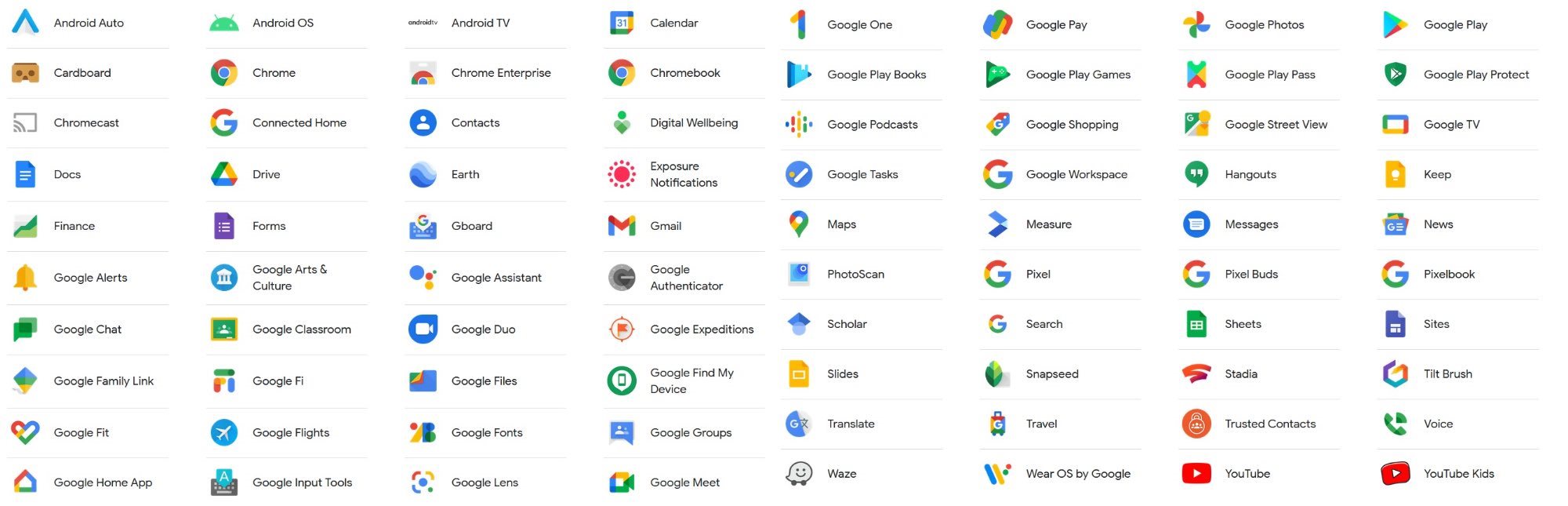
Sie können Ihre Daten und Apps auf Ihrem Android-Smartphone auch über den Webbrowser unter den folgenden Links finden:
- Kontakt – Sie können Telefonnummern und Namen über einen Computer mit einer herkömmlichen Tastatur bearbeiten. Die Änderungen werden automatisch auf Ihrem Handy übernommen.
- Kalender – hier können Sie auch einen Blick auf den Kalender werfen, ohne Ihr Handy aus der Tasche nehmen zu müssen.
- Keep – ein kombinierter Notizblock und Audionotiz in einem namens Keep.
- Zeitachse – sie sagt Ihnen, wann und wo Sie gewesen sind.
- Mein Smartphone finden – von hier aus können Sie Ihr Telefon über das Internet klingeln lassen oder es ganz sperren.
- Fotos – hier finden Sie Fotos, die in der Google Cloud gesichert wurden.
Bei Apple iPhones werden Sie beim Einschalten aufgefordert, ein Google-Konto zu erstellen. Apple ID. Es handelt sich um ein Konto, mit dem man sich auf anderen Apple-Geräten, wie iPad, Mac usw., anmelden kann.
Passwörter loswerden
Ihr Smartphone weiß eine Menge über Sie. Aber Sie würden sicher nicht wollen, dass es es mit jedem teilt, der vorbeikommt. Gleichzeitig ist das Eingeben von Passwörtern lästig. Zum Glück gibt es eine Lösung in Form eines Fingerabdrucklesers.
In der Praxis können Sie Ihr Smartphone entsperren, indem Sie Ihren Finger auf das Lesegerät legen, und dann müssen Sie Ihre Anmeldedaten und Passwörter nur einmal in jeder App oder Website eingeben und Ihr Telefon sich diese merken lassen.

Richten Sie Ihr eigenes Smartphone ein
Ein neues Telefon kann sich feindselig anfühlen. Sie lernen, es zu bedienen, es will immer irgendetwas und Sie haben das Gefühl, dass Sie keine Freundschaften schließen können. Unsere Ratschläge garantieren zwar nicht den sofortigen Erfolg, aber sie können helfen. Legen Sie als Hintergrund für Ihren Startbildschirm ein Bild von Menschen fest, die Sie lieben. Oder wählen Sie einen Song, der Ihnen gefällt, als Klingelton für Ihr Handy. Manche Leute finden es hilfreich, ihr Handy in eine Hülle mit einem Thema zu stecken, das ihnen gefällt, sei es eine abstrakte Komposition, ein Haustier oder ein Filmheld.
Das Wichtigste ist, dass Sie durch diese Änderungen etwas mit Ihrem Smartphone gemeinsam haben und an die Dinge erinnert werden, die Sie lieben. Ein Psychologe würde sagen, dass mit einer positiven Einstellung alles besser laufen wird.
Anweisungen für Senioren: Wie kann ich das tun?
Im Folgenden finden Sie Anleitungen zum Einrichten bestimmter Anwendungen, die das tun, was wir im obigen Artikel allgemein beschrieben haben. Das Verfahren für Apple iPhones wird immer am Ende des jeweiligen Abschnitts angegeben.
Wie kann ich ein Google-Konto erstellen?
Wir haben bereits gesagt, dass Smartphones am besten funktionieren, wenn Sie ein Google- oder Apple-Konto darauf einrichten. Sie können auf die Erstellung verzichten, aber wir raten Ihnen davon ab, da dies die Kontrolle und Nutzung Ihres Mobiltelefons erschwert und dessen Sicherheitsniveau verringert. Aber keine Sorge, es ist ganz einfach, ein Konto einzurichten und loszulegen:
- Auf dem ersten Bildschirm werden Sie gefragt, in welcher Sprache Sie mit Ihrem Handy kommunizieren möchten.
- Das Telefon kann anhand der SIM-Karte erkennen, welche Sprache ausgewählt werden soll. Sollte dies nicht der Fall sein, klicken Sie auf den Text über der hervorgehobenen Schaltfläche Start.
- Es erscheint ein Menü mit den unterstützten Sprachen. Wählen Sie die Sprache aus, die Sie am besten beherrschen, und bestätigen Sie mit der gelben Taste.
- Ihr Handy fordert Sie möglicherweise auf, Ihre SIM-Karte einzulegen, falls Sie dies noch nicht getan haben. Ohne sie können Sie nicht telefonieren, keine SMS schreiben oder mobile Daten nutzen.
- Der nächste Schritt ist die Verbindung mit dem WiFi-Netzwerk. Das Telefon erwartet, dass es über diese Technologie eine Verbindung mit dem Internet herstellt, über die es die gesicherten Kontakte, Updates oder Apps, die Sie auf Ihrem Telefon benötigen, herunterladen kann. Klicken Sie also auf den Namen des Netzes, das Sie zu Hause nutzen. Wenn Sie den Namen nicht geändert haben, befindet es sich möglicherweise auf einem Etikett, das an Ihrem Router angebracht ist.
- Geben Sie Ihr Netzwerkpasswort ein, und seien Sie nicht beunruhigt, wenn anstelle der über die Tastatur eingegebenen Zeichen nur Punkte erscheinen. Wenn es Ihnen gelingt, sich beim Netzwerk anzumelden, beginnt der nächste Schritt automatisch – Ihr Smartphone versucht, nach Betriebssystem-Updates zu suchen.
- Im nächsten Schritt wird Android anbieten, die in der Cloud gesicherten Daten zu kopieren. Sie würden dieses Angebot annehmen, wenn es nicht Ihr erstes Smartphone wäre. Da wir in unserem Szenario jedoch zum ersten Mal ein Smartphone verwenden, müssen wir die Option Nicht kopieren wählen.
- Melden Sie sich dann mit Ihrem Google-Konto an. Da Sie aber wahrscheinlich bei der ersten Verwendung Ihres Smartphones noch kein Konto haben werden, wählen wir Konto erstellen. Das Handy lässt Ihnen die Wahl, ob Sie es für sich oder für Ihr Kind nutzen wollen. Dies liegt daran, dass einem Kind beispielsweise der Zugang zu unangemessenen Inhalten verwehrt wird.
- Nun wird ein Assistent angezeigt, der Ihnen sagt, welche Informationen Sie eingeben müssen. Wir beginnen mit Vor- und Nachnamen.
- Geben Sie Ihr Geburtsdatum und Ihr Geschlecht ein. Keine Sorge, niemand wird nachprüfen, ob Sie Ihnen das ausgedacht haben.
- Der Assistent schlägt Ihnen vor, wie Ihre neue E-Mail-Adresse aussehen könnte, über die sie sich anmelden und über die Google mit Ihnen kommunizieren wird. Sie können sich aber auch eine eigene Adresse ausdenken.
- Geben Sie das Passwort ein, mit dem Sie sich bei dem von Ihnen erstellten Konto anmelden werden. Das Passwort sollte Groß- und Kleinbuchstaben sowie Zahlen enthalten. Nur in diesem Schritt wird das Passwort auf dem Bildschirm angezeigt.
- Sie können auch Ihre Telefonnummer zu Ihrem Konto hinzufügen. Dies kann zur Überprüfung Ihrer Identität verwendet werden, wenn die E-Mail nicht ausreicht, aber Sie müssen sie noch nicht angeben. Klicken Sie also auf Überspringen.
- Der nächste Bildschirm dient nur zur Information und fasst den Namen Ihres Kontos und Ihre E-Mail-Adresse zusammen.
- Es folgt die Option Personalisierungseinstellungen. Google ist auch ein Werbenetzwerk und lebt von der Anzeige von Werbung. Sie bestimmen also, wie stark Sie den Inhalt der Anzeige bearbeiten möchten. Wählen Sie der Einfachheit halber die Express-Personalisierung.
- Ihr Handy sagt Ihnen, mit welchen Daten es arbeiten wird. Viel Auswahl gibt es nicht, also blättern Sie bis zum Ende des Textes und klicken Sie auf Bestätigen.
- Der vorletzte Schritt ist eine Datenschutzerklärung und die Allgemeinen Geschäftsbedingungen. Auch hier muss zugestimmt werden.
- Im letzten Schritt müssen Sie festlegen, wie die Daten auf Ihrem Smartphone gesichert werden sollen. Es wird empfohlen, die Standardeinstellungen beizubehalten. Klicken Sie also erneut auf Akzeptieren.
- Im Folgenden finden Sie eine Anleitung zum Einrichten der Bildschirmsperre, die wir im nächsten Kapitel behandeln werden.
Für Apple iPhone Smartphones ist das Verfahren sehr ähnlich. Außerdem werden Sie aufgefordert, Ihre Sprache, Region, den Fingerabdruckleser oder den Gesichtsscan einzustellen. Anstelle eines Google-Kontos erstellen Sie jedoch eine Apple ID.
Wie kann ich einen Fingerabdruckleser verwenden?
Das Smartphone muss gesperrt werden, da es wertvolle Informationen verbirgt. Sie schließen Ihre Haustür ab, nicht wahr? Da Sie Ihr Telefon jedoch mehrmals am Tag entsperren, ist es am praktischsten, die Entsperrung per Fingerabdruck einzurichten. Dadurch werden häufige Passworteingaben vermieden. Wir zeigen Ihnen, wie es geht:
- Wir beginnen auf dem Bildschirm mit der Wahl, ob wir eine Geste, eine PIN (d.h. Nummer), oder ein mündliches Passwort dem Fingerabdruck hinzufügen. Für maximale Sicherheit sollten Sie eine Kombination aus Fingerabdruck und Passwort wählen.
- Wählen Sie zunächst ein Passwort. Wir schreiben es zweimal in die Zeile, um zu bestätigen, dass wir es uns merken.
- Es folgt eine Warnung, dass auch ein Fingerabdruck nicht unzerstörbar ist. Dennoch bietet er ein ausgezeichnetes Gleichgewicht zwischen Sicherheit und Benutzerkomfort. Klicken Sie auf Weiter.
- Suchen Sie nun den Fingerabdruckleser auf Ihrem Telefon. Er kann sich auf der Rückseite des Handys, auf der Einschalttaste oder direkt auf dem Display befinden, wo man ihn nicht einmal sieht. Wenn Sie ihn gefunden haben, legen Sie Ihren Finger darauf, um Ihr Telefon zu entsperren.
- Legen Sie denselben Finger wiederholt in verschiedenen Winkeln und mit unterschiedlichem Druck auf das Lesegerät. Ihr Smartphone lernt, Ihren Fingerabdruck unter verschiedenen Bedingungen zu lesen, wodurch die Wahrscheinlichkeit einer falschen Ablehnung verringert wird.
- Fahren Sie fort, bis der gesamte Kreis gefärbt ist.
- Und wir sind fertig! Ihr Handy bietet Ihnen nun erste Einstellungen an, z. B. den Sprachassistenten einschalten, eine Kreditkarte hinzufügen oder die Schriftgröße ändern. Sie haben die Wahl, Sie können zu allen Optionen zurückkehren.
Bei Apple iPhones ist es nicht möglich, eine Geste zu verwenden. Der Fingerabdruck oder Gesichtsscan kann durch einen numerischen PIN-Code ergänzt werden.
Wie werde ich die Passwörter auf meinem Handy los?
Auf Ihrem Smartphone gibt es eine Funktion namens AutoFill. Sie wird von Google betrieben, ist aber nicht die Regel, z. B. Samsung bietet Ihnen auch die Möglichkeit, seinen eigenen Dienst Samsung Pass zu nutzen. Hier ein Beispiel für das Speichern von Kennwörtern im Chrome-Webbrowser.
- Öffnen Sie die Chrome-App. Beim ersten Start werden Sie gefragt, ob Sie die Synchronisierung aktivieren möchten. Aktivieren Sie sie.
- Rufen Sie die Website auf, auf der Sie sich regelmäßig anmelden. Wir haben Seznam.cz benutzt.
- Geben Sie Ihre Mailbox-Anmeldedaten ein.
- Nach erfolgreicher Anmeldung erscheint ein Fenster, in dem Sie gefragt werden, ob Sie das Passwort speichern möchten. Aktivieren Sie das Speichern.
- Wenn Sie das nächste Mal versuchen, sich anzumelden, erscheint ein Fenster, in dem Sie aufgefordert werden, Ihre gespeicherten Anmeldedaten zu verwenden.
Auch iPhone Smartphones können dies tun. Sie können hier auch Ihre fertigen Passwörter für Dienste speichern und diese dann unter Einstellungen – Passwörter anzeigen.
Wie übertrage ich Kontakte von meinem alten Handy?
Die ersten Mobiltelefone, die bei uns benutzt wurden, speicherten alle Telefonnummern auf einer SIM-Karte. Mit der Zeit haben neuere Modelle gelernt, ihren eigenen Speicher zu nutzen, aber die Übertragung von Kontakten über eine SIM-Karte ist immer noch am einfachsten.
- Vergewissern Sie sich beim Tasten-Model, dass Sie die benötigten Nummern auf der SIM-Karte gespeichert haben. Am häufigsten geschieht dies über das Telefonmenü oder das Adressbuch. Suchen Sie nach Optionen, die z.B. Auf die Karte übertragen oder ähnliches.
- Nehmen Sie die SIM-Karte aus dem Tastenhandy heraus und legen Sie sie in Ihr neues Smartphone ein.
- Öffnen Sie die Kontakte-App auf Ihrem Smartphone.
- Gehen Sie zu ihren Einstellungen. Wenn Sie das gleichnamige Menü oder ein Zahnrad nicht direkt im Menü sehen, suchen Sie nach den drei horizontalen Balken, um das Menü zu öffnen, das Einstellungen enthält.
- Suchen Sie nach Importkontakten. In der Regel gibt es die Möglichkeit, die Kontakte von der SIM-Karte in den Telefonspeicher zu kopieren. Wählen Sie daher diese Option.
Bei den iPhones ist das ein wenig anders.
Wie kann ich meinen Startbildschirm anpassen?
Bei Android-Smartphones wird die Platzierung von Elementen auf dem Startbildschirm durch den so genannten Launcher entschlossen. Alle Telefone verwenden ihn, und die grundlegenden Bedienelemente sind sehr ähnlich, die Unterschiede zwischen den verschiedenen Launchern sind minimal. Um jedoch das Verfahren an einer konkreten Anwendung beschreiben zu können, haben wir den beliebten Nova Launcher Version 6.2.19 gewählt, der sich seit langem bewährt hat.
Vorbereiten der Nova Launcher-App
- Öffnen Sie die Google Play-App.
- Geben Sie "Nova Launcher" in das Suchfeld ein und klicken Sie auf die gleichnamige App.
- Wählen Sie Installieren und dann Öffnen.
- Legen Sie Nova Launcher als Standard-Startbildschirm-App unter Einstellungen / Apps / Standard-Apps / Startbildschirm-Apps auswählen und wählen Sie die Nova-Schnittstelle aus.
- Wählen Sie grundlegende Optionen, z. B. ob Sie Schwarz oder Weiß als Standardfarbe wünschen und ob Sie auf alle installierten Apps zugreifen möchten, indem Sie auf das Symbol tippen oder nach oben wischen.
- Sie sehen nun das Standard-Desktop-Layout mit Symbolen für Ihre Kamera, Ihren Browser, den App-Store, E-Mail, Google-Apps und eine Suchleiste.
Hinzufügen einer Anwendung für den Schnellstart
In der App-Liste finden Sie Symbole für alle Programme (Apps), die Sie auf Ihrem Telefon installiert haben. Meistens verwendet man nur einige wenige davon. Damit Sie nicht jedes Mal die ganze Liste durchsuchen müssen, ist es praktisch, Ihre Favoriten an den Startbildschirm zu heften, damit Sie sie sofort sehen, wenn Sie den Bildschirm entsperren. Wie macht man das?
- Öffnen Sie die Liste mit allen Anwendungen. Sie können dies auf die von Ihnen bevorzugte Weise tun, entweder durch Streichen von der unteren Zeile der App-Symbole oder durch Tippen auf das Kreissymbol mit sechs Punkten in zwei Reihen.
- Suchen Sie die Anwendung, die Sie auf Ihrem Startbildschirm anzeigen möchten.
- Berühren Sie das Symbol, aber heben Sie den Finger nicht.
- Eine Reihe von Aktivitäten wird Ihnen sofort ins Auge springen. Bei einigen Anwendungen ist es nur möglich, die Anwendung zu deinstallieren, Informationen über die Anwendung anzuzeigen oder ihr Erscheinungsbild zu bearbeiten, bei fortgeschritteneren Anwendungen können Sie direkt zu einer bestimmten Funktion gehen (z. B. Mit der Alza-App können Sie direkt zu den erstellten Aufträgen gehen oder nach Waren suchen).
- Lassen Sie Ihren Finger immer auf dem Bildschirm. Im Gegenteil, verschieben Sie ihn. Das Anwendungsmenü verschwindet und der Startbildschirm wird angezeigt.
- Wenn Sie die Berührung loslassen, bleibt das Symbol dort, wo Sie es zuletzt "gehalten" haben.
Erstellen eines Symbols zum schnellen Wählen eines Kontakts
Haben Sie einige wenige Kontakte, die Sie am häufigsten anrufen, und möchten Sie nicht immer im Telefonbuch nach ihnen suchen? Wir zeigen Ihnen, wie Sie den Anruf so kurz wie möglich halten können. Anstatt das Telefonbuch zu durchsuchen, können Sie mit einem Klick Ihren Sohn anrufen oder mit einem weiteren Ihren Arzt.
- Halten Sie den Finger auf dem Startbildschirm.
- Es erscheint ein Menü der verwendeten Arbeitsbereiche mit drei Optionen darunter: Hintergrundbilder, Widgets und Einstellungen. Wählen Sie Widgets.
- Suchen Sie in der Liste die Zeile mit der Bezeichnung Kontakte. Darunter befindet sich ein seitlich verschiebbares Menü mit Optionen zu den Kontakten.
- Wählen Sie in der Zeile Kurzwahl, halten Sie sie gedrückt und ziehen Sie sie an die Stelle, an der das Symbol auf dem Bildschirm angezeigt werden soll.
- Es wird automatisch ein Menü mit den gespeicherten Kontakten angezeigt. Wählen Sie die gewünschte Nummer aus, indem Sie auf das Symbol drücken.
- Wenn Sie z.B. Mobiltelefon und Festnetztelefon unter einem Kontakt gespeichert haben, wählen Sie eine der beiden Nummern.
- Ihr Smartphone wird Sie fragen, ob Nova Launcher auf Ihre Kontakte zugreifen kann. Geben Sie ihr die Erlaubnis.
- Auf dem Bildschirm erscheint ein Symbol, das Sie drücken können, um den eingestellten Kontakt anzuwählen.
- Zum ersten Mal kann es vorkommen, dass Ihr Telefon Sie fragt, welche App Sie verwenden möchten, um eine Aktion auszuführen. Es fragt nur auf etwas komplizierte Weise, welche App gewählt werden soll, um einen Anruf zu tätigen, wenn Sie eine installiert haben (wie Skype).
Wie kann ich mein eigenes Hintergrundbild auf Android einstellen?
Das Hintergrundbild oder der Bildschirmhintergrund ist das Bild, das hinter allen Symbolen und Tasten auf dem Standby-Bildschirm erscheint. Die Wahl bleibt Ihrem Geschmack überlassen, aber das Gefühl, dass das Handy wirklich Ihnen gehört, ist unbezahlbar. Wie kann ich den Hintergrund des Displays ändern?
- Halten Sie den Finger auf dem Startbildschirm.
- Es erscheint ein Menü der verwendeten Arbeitsbereiche mit drei Optionen darunter: Hintergrundbilder, Widgets und Einstellungen. Wählen Sie Hintergrundbilder aus.
- Klicken Sie in der Leiste am unteren Rand des Bildschirms auf Bild auswählen.
- Es wird ein Menü mit den Ordnern auf Ihrem Telefon angezeigt. Es ist jedoch schwierig, darin zu suchen. Klicken Sie daher auf das Symbol mit den drei horizontalen Linien in der oberen linken Ecke.
- Es wird ein weiteres Menü angezeigt, in dem Sie auswählen können, wie Sie nach dem Bild suchen möchten. Wählen Sie Galerie oder Fotos. Diese zeigen Ihnen eine Vorschau aller auf Ihrem Smartphone gespeicherten Bilder, unabhängig davon, in welchem Ordner sie sich befinden.
- Klicken Sie auf das Bild, das Sie als Hintergrundbild verwenden möchten. Eine kleinere Version des Bildes wird in voller Größe angezeigt.
- Tippen Sie in der oberen linken Ecke auf Als Hintergrundbild einstellen.
- Es wird ein Menü angezeigt, in dem Sie gefragt werden, ob Sie das Hintergrundbild als Startbildschirm, Sperrbildschirm oder beides festlegen möchten. Sie sehen den Sperrbildschirm, wenn Sie den Bildschirm mit der Taste beleuchten, und den Startbildschirm, wenn Sie das Telefon entsperren. Es ist Ihre Wahl.
- Wenn Sie diese Option auswählen, wird ein neuer Bildschirmhintergrund angezeigt. Erledigt!
Wie kann ich die Fernunterstützung zum Laufen bringen?
Ein häufiges Argument von Senioren gegen ein Smartphone ist die Verwirrung, wenn das Telefon "etwas will" und keine Hilfe in Sicht ist. Man fragt sich: Kann ich es nicht kaputt machen? Lösche ich aus Versehen etwas? Was will das Handy von mir? Mit diesem Leitfaden für ähnliche Situationen werden Sie nicht allein sein.
Sicherlich haben Sie jemanden in Ihrer Familie oder in Ihrem Freundeskreis, der Ihnen aus der Ferne helfen kann. Anstatt dass Ihr Helfer zu Ihnen kommen muss und Sie bedauern, wie viel Zeit er dafür aufwenden muss, können Sie sich in kürzester Zeit über das Internet mit ihm in Verbindung setzen.
Wie funktioniert das? Sowohl Sie als auch Ihr entfernter Assistent installieren eine App auf Ihrem Smartphone, mit der Ihr Gegenüber sehen kann, was Sie auf dem Bildschirm sehen, so als ob Sie nebeneinander an einem Tisch sitzen und auf dasselbe Handy schauen würden. Es gibt nur eine Bedingung, sie müssen Ihre Zugangsdaten angeben und beide müssen mit dem Internet verbunden sein.
Wir zeigen Ihnen eine ausführliche Anleitung zu TeamViewer, der vielleicht beliebtesten Anwendung für die Fernsteuerung, aber sicher nicht die einzige.
Am gesteuerten Telefon:
- Installieren Sie die App TeamViewer QuickSupport.
- Starten Sie die Anwendung und stimmen Sie deren Nutzungsbedingungen zu.
- Wischen Sie nach links, um kurze Informationen über die Funktionen der App zu lesen. Tippen Sie auf dem letzten Bildschirm auf Fertig.
- Die App bittet dann um die Erlaubnis, die Fernsteuerung des Handys zu erlauben. Dazu benötigt sie die Erlaubnis des sogenannten Administrators, leider auf Englisch. Zum Glück gibt es zwei Antwortmöglichkeiten: Storno, wodurch die Frage auf das nächste Mal verschoben wird, und Open settings, wodurch Sie zu den Einstellungen des Telefons gelangen, wo Sie die Erlaubnis erteilen können. Verwenden Sie also Open setti
- Es erscheint ein Bildschirm mit der Frage Aktivieren Sie die Geräteverwaltungsanwendung? Sie können diese Geräteverwaltungsanwendung aktivieren, um Ihre Zustimmung zu erteilen, abbrechen, um die Anfrage zu verschieben, und die Anwendung deinstallieren, wenn Sie TeamViewer in Zukunft nicht mehr verwenden möchten. Für die Fernunterstützung müssen Sie die erste Antwort auswählen.
- In der oberen Hälfte des Bildschirms werden Anweisungen angezeigt, wie Sie über einen Webbrowser https://start. teamviewer.de eine Verbindung zum Telefon herstellen können, die untere Hälfte ist eine neunstellige Zahl. Dies ist Ihr eindeutiger Identifikator zu einem bestimmten Zeitpunkt. Jeder mit dieser Nummer kann versuchen, Ihr Telefon zu steuern. Allerdings ist dafür noch eine endgültige Genehmigung erforderlich, die noch nicht vorliegt. In der unteren Zeile sollten Sie den Text Bereit zum Verbinden sehen, der anzeigt, dass Ihr Smartphone ordnungsgemäß mit dem Internet verbunden ist und die Fernsteuerung funktioniert.
- Nennen Sie Ihrem Helfer Ihre ID, d. h. die neunstellige Nummer. Sie können SMS, Sprachanrufe und andere von Ihnen verwendete Kommunikationsanwendungen (E-Mail, Skype, Viber usw.) verwenden.
- Sobald Ihr Helfer versucht, eine Verbindung zu Ihrem Telefon herzustellen, erscheint auf Ihrem Bildschirm eine Aufforderung, diesen Zugriff zu genehmigen oder zu verweigern. Nur wenn Sie Aktivieren wählen, kann Ihre Hilfe das Handy über das Internet steuern.
- Jetzt steuern Sie und Ihr Helfer das Smartphone physisch über das Internet. Vereinbaren Sie also, ob Sie das Telefon weglegen wollen, damit Sie keine SMS schreiben, während die Fernhilfe die Telefoneinstellungen ändern muss.
- In der Benachrichtigungsleiste sehen Sie ein Symbol mit einem Auge und einem Zwei-Wege-Pfeil in einem Kreis. Diese zeigen an, dass Sie das Geschehen auf dem Bildschirm teilen und dass jemand mit Ihrem Handy verbunden ist.
- Klicken Sie auf die Benachrichtigungsleiste, um zur TeamViewer QuickSupport-Anwendung zu gelangen. Dort sehen Sie den verbundenen Helfer zusammen mit der Zeit, seit der er angemeldet ist. Sie können den Helfer jederzeit ausschalten, indem Sie auf das Kreuz in der oberen rechten Ecke klicken.
Am steuernden Telefon:
- Installieren Sie die App TeamViewer Remote Control.
- Starten Sie die Anwendung. Dort werden Sie aufgefordert, die Nutzungsbedingungen zu bestätigen. Stimmen Sie zu.
- Die App wird sich kurz vorstellen und Ihnen sagen, was sie kann.
- Die App wird Sie auffordern, Ihre Partner-ID einzugeben. Hier geben Sie die neunstellige Nummer ein, die Sie von der Person erhalten haben, deren Telefon Sie steuern möchten.
- Warten Sie darauf, dass der Empfänger auf dem entfernten Handy bestätigt, dass er Sie in sein Telefon lässt.
- Auf Ihrem Smartphone sehen Sie nun den Bildschirm des Telefons, mit dem Sie sich über das Internet verbunden haben.
Wie finde ich mein Handy über das Internet?
Typische Situation zu Hause: Sie wissen, dass Sie Ihr Telefon zu Hause haben, aber Sie wissen nicht, wo. Steckt es hinter dem Bett? Liegt es unten in Ihrer Handtasche? Ist es in Ihrer Manteltasche? Sie hoffen, dass Sie jemand anruft, damit Sie Ihr Smartphone anhand des Geräuschs finden können, aber wie durch ein Wunder ruft Sie niemand an. Wenn Sie aber einen Computer zu Hause haben und Ihr Telefon mit dem Internet verbunden ist, können Sie es mit einem Befehl aus dem Internet klingeln lassen. Wie funktioniert das?
- Gehen Sie zur Seite https://www.google.de/.
- Klicken Sie in der oberen rechten Ecke auf die Schaltfläche Login.
- Geben Sie die E-Mail-Adresse ein, die Sie beim ersten Start Ihres Telefons angegeben haben (siehe oben, Abschnitt Neues Konto erstellen), sowie das dazugehörige Passwort.
- Es erscheint derselbe Bildschirm wie im ersten Schritt, aber Sie sind bereits eingeloggt.
- Klicken Sie auf das Bild in der oberen rechten Ecke, wo sich früher die Schaltfläche Login befand.
- Es wird ein kleines Menü mit einer Schaltfläche Google-Konto verwalten angezeigt. Klicken Sie sie an.
- Google Account Management erscheint (wie in der oberen linken Ecke geschrieben). Wir interessieren uns jedoch für das unten stehende Vorhängeschloss-Symbol. Klicken Sie auf Sicherheit.
- Es wird eine Liste von Optionen angezeigt, mit denen Sie die Sicherheit Ihres Kontos erhöhen oder ändern können. Finden Sie heraus, ob eines Ihrer Passwörter kompromittiert wurde, wann und wo Sie sich zuletzt angemeldet haben, wie Google Ihre Identität überprüfen kann usw.
- Wir interessieren uns für den Abschnitt "Ihre Geräte", der eine Schaltfläche "Verlorenes Gerät suchen" direkt daneben enthält. Klicken Sie darauf, oder Sie können den Weg zu dieser Schaltfläche abkürzen, indem Sie den Link https://myaccount.google.com/find-your-phone verwenden.
- Sie können nun eine Liste der Telefone sehen, auf denen Sie mit Ihrem Google-Konto angemeldet sind. Wenn Sie nur ein einziges Smartphone besitzen, wird auch ein einziges Handy aufgeführt.
- Klicken Sie auf den kleinen Pfeil auf der rechten Seite.
- Auf dem Display wird eine Karte mit dem Standort der zuletzt aufgezeichneten Position angezeigt. Am linken Rand können Sie dann auswählen, was Sie mit Ihrem Telefon tun möchten. Wenn Sie einen Ton abspielen, klingelt Ihr Smartphone laut, was Sie zu Hause mit Sicherheit hören werden. Das Gerät sichern dient für den Fall, dass Sie nicht an Ihr Telefon herankommen, aber eine Rettung noch möglich ist. Klicken Sie auf, um Ihr Handy gegen unbefugten Zugriff zu sperren und eine Nachricht zu schreiben, die auf dem Display angezeigt wird. Wählen Sie Gerät löschen, um alle Daten auf Ihrem Smartphone zu löschen. Verwenden Sie diese Option, wenn Sie Ihr Telefon voraussichtlich nicht wiedersehen werden. Auf diese Weise kann zumindest niemand die Informationen auf Ihrem Telefon missbrauchen.
Wenn Sie nicht riskieren wollen, Ihr iPhone zu verlieren, müssen Sie diese Suche auf Ihrem iPhone aktivieren. Klicken Sie in den Einstellungen ganz oben auf Ihren Namen, dann auf Suchen – iPhone suchen und aktivieren Sie alle Optionen. Die Suche erfolgt dann über die Seite https://www.icloud.com/find/, wo Sie sich einfach anmelden können.
Wie kann ich meinen Datenverbrauch überwachen?
Ein Albtraum aus der Anfangszeit der Mobiltelefone sind die unerwarteten Kosten in der monatlichen Service-Rechnung. Unerwartete Ausgaben sind natürlich eine Katastrophe für jeden Rentner. Wenn Sie jedoch keine Erotik- und Werbeanrufe tätigen, ist die Gefahr eines Schocks fast ausgeschlossen, vor allem wenn Sie eine Pauschalgebühr und keinen Prepaid-Tarif haben.
Die meisten Tarife sehen eine bestimmte Datenmenge vor, die Sie pro Monat nutzen können. Wenn sie erschöpft sind, werden sie entweder langsamer oder schalten sich ganz ab. Das ist so, als hätte man einen Tank mit 100 Litern Wasser, aus dem man einen Monat lang trinken kann. Wenn sie erschöpft sind, fängt der Wasserhahn höchstens an zu tropfen, schlimmstenfalls kommt nichts mehr heraus.
Deshalb ist es nützlich zu wissen, wie man den mobilen Datenverbrauch plant, überwacht und kontrolliert. Wir zeigen Ihnen die Tricks dazu.
Legen Sie Ihre monatlichen Verbrauchsgrenzen fest
Dieser Tipp eignet sich besonders für diejenigen, die eine monatliche Pauschalgebühr zahlen und somit feste Termine haben, an denen die Reserve an Freiminuten, Nachrichten und Daten wieder aufgefüllt wird. Bei einem Prepaid-Tarif ist die Verwaltung der Nutzung komplizierter, vor allem weil moderne Prepaid-Tarife sehr oft Tarife kombinieren, die nach Minuten oder Megabyte (eine Einheit der Datenmenge) abgerechnet werden, aber Sie können Ihren Vorrat zu einem günstigeren Preis aufladen, um ein Paket aufzuladen oder zu aktivieren. Das unten beschriebene Verhalten sollte zu folgendem Verhalten führen: Wenn Sie Ihren Monatstarif aufladen, wird der Zähler für die mobile Datennutzung auf Ihrem Smartphone zurückgesetzt. Gleichzeitig weist Sie Ihr Telefon darauf hin, wenn Sie drei Viertel Ihres monatlichen Vorrats verbraucht haben. Und wenn Sie nur noch 10 % Ihrer Daten zur Verfügung haben, wird Ihr mobiles Internet abgeschaltet. Sie können es aber immer noch manuell einschalten und das verbleibende Zehntel nutzen, aber Sie werden nicht gewarnt, wenn Sie es überschreiten. Der Datenverbrauch über WiFi ist von diesen Schritten nicht betroffen.
Wie gelange ich zum Menü für die Verwaltung der Datenlimits?
- Öffnen Sie die Einstellungen auf Ihrem Handy, die in der Regel ein Symbol mit einem flachen Schlüssel oder einem Zahnrad haben.
- Gehen Sie zu den Menüs, die sich auf Internet, WiFi, Flugmodus usw. beziehen. Smartphone-Hersteller können dieses Menü anpassen, so heißt es bei Samsung "Verbindung", bei Sony "Netzwerk und Internet".
- Suchen Sie das Menü Datennutzung oder eine ähnliche Bezeichnung.
- Lassen Sie sich nicht entmutigen, wenn das nächste Menü ein wenig anders ist. Bei einigen SIM-freien Handys können Sie keine Limits festlegen und der Datenverbrauch wird nur über WiFi angezeigt.
- Suchen Sie nach einem Menü mit der Bezeichnung z.B. Datenlimit und Warnung oder Abrechnungszyklus und Datenwarnung. Die verschiedenen Hersteller nennen dieses Menü unterschiedlich, aber Sie finden dort immer die Option, das Datum einzustellen, an dem der Datenbestand wiederhergestellt wird, wie viele Daten wiederhergestellt werden, wann Sie z. B. benachrichtigt werden möchten, z.B. übe die Hälfte der maximal genutzten Kapazitä und ob Sie eine Grenze für das Abschalten festlegen wollen.
Auf dem iPhone finden Sie dies unter Einstellungen – Mobile Daten und scrollen Sie hier nach unten. Die Daten befinden sich im Abschnitt Aktueller Zeitraum.
Wie kann ich meine mobile Datennutzung einstellen?
- Finden Sie Ihre monatliche Abrechnung, damit Sie wissen, wie viel Daten Sie in einem Zeitraum nutzen können. Suchen Sie nach einer Zahl, gefolgt von der Einheit MB (Megabyte) oder GB (Gigabyte, tausend Megabyte).
- Als Beispiel: Ihr Tarif bietet 2 GB pro Monat und verlängert sich nach dem Zahltag, also um den 13. des Monats.
- Gehen Sie zu Datenlimit, Abrechnungszyklus und Datenwarnungen oder ähnlichem.
- Suchen Sie nach Abrechnungszyklus starten, Anwendungsdaten-Nutzungszyklus oder ähnlich klingendem Text.
- Klicken Sie darauf, und Ihr Telefon gibt Ihnen die Wahl, an welchem Tag im Monat die Daten aktualisiert und der Zähler zurückgesetzt werden soll. In unserem Fall können wir also den 13. Tag einstellen.
- Gehen Sie einen Schritt zurück und suchen Sie das Menü Datenlimit einstellen. Wenn Sie darauf klicken, wird die Option zum Bearbeiten des Textes eine Zeile darunter mit der Bezeichnung Datenlimit freigeschaltet.
- Tragen Sie hier den Wert ein, den Sie auf Ihrer monatlichen Rechnung haben, z.B. 500 MB, 1 GB, 10 GB, je nach Tarif. Wir empfehlen jedoch, eine etwas niedrigere Zahl einzugeben, als Sicherheit für Notfälle oder ein Betriebssystem, das z. B. Kontakte auf diese Weise in der Cloud speichern kann. Eine kleine Reserve von vielleicht 10 % kann nützlich sein, wenn man sie am meisten braucht.
- Gehen Sie zurück und wählen Sie Datenwarnungen.
- Legen Sie fest, wie viele mobile Daten Sie verwenden können, bevor Benachrichtigungen erscheinen. Ihr Smartphone korrigiert Sie automatisch, wenn das Volumen für die Benachrichtigung die monatliche Kapazität übersteigt.
- Wenn Ihr Handy Sie darauf hinweist, dass Sie die festgelegte Datenmenge verbraucht haben, empfehlen wir Ihnen, den Datensparer zu aktivieren (normalerweise ein Plus-Symbol in einem Kreis oder Pfeile in einem Dreieck). Dies führt dazu, dass nur die App, die Sie gerade betrachten, das mobile Internet nutzen kann. Wenn Sie also mit jemandem chatten, kommen die Nachrichten ganz normal an, aber Ihr Telefon wird Sie erst dann über neue Nachrichten in Ihrem Posteingang informieren, wenn Sie selbst Ihren Posteingang überprüfen.
Auf dem iPhone können Sie zumindest große Datenmengen über Einstellungen – Mobile Daten – Datenoptionen – Modus für kleine Daten begrenzen.
Wie verhält man sich online, um mobile Daten zu sparen?
Bislang haben wir uns vor allem auf die Möglichkeiten zur Verwaltung und Kontrolle des Datenverbrauchs konzentriert. Es kann aber auch nützlich sein, zu wissen, was man im Internet tun und lassen sollte, so dass man die oben genannten Maßnahmen gar nicht benötigt. Diese Tipps helfen auch Kindern mit einem begrenzten Datentarif.
- Prüfen Sie von Zeit zu Zeit, welche Anwendungen die meisten Daten verbrauchen.
- Sehen Sie sich Videos nur an, wenn Sie mit WiFi verbunden sind. Ein einziges Video kann Hunderte von Megabyte umfassen, während ein Bild nur Einheiten umfassen kann.
- Schauen Sie sich in den sozialen Medien nur die Nachrichten von Freunden an, aber überspringen Sie die verschiedenen Interessenabzweigungen wie vorgestellte Gruppen, die Suche nach Freunden usw.
- Versuchen Sie, Informationen in Textform herauszufinden. Sehr oft kann man aus dem geschriebenen Wort erkennen, was benötigt wird, ohne dass eine illustrative Animation erforderlich ist.
- Stellen Sie der Suchmaschine so präzise Fragen wie möglich. Ein triviales Beispiel: Suchen Sie nicht nach einem Auto, um herauszufinden, wie viele Räder es hat, sondern stellen Sie direkt die Frage: Wie viele Räder hat das Auto?
- Aktualisieren Sie die Navigationskarten, wenn Sie mit WiFi verbunden sind.
Fremdwörterbuch nicht nur für Senioren
Es gibt eine Menge Wörter rund um Mobiltelefone (vor allem Smartphones), die vielleicht nicht einmal ein Teenager versteht, geschweige denn ein älterer Mensch. Das kann auch dazu führen, dass ein Touchscreen-Telefon komplizierter aussieht, als es ist. Aber keine Sorge, oft sind es nur Fremdwörter für etwas, das wir übersetzen können, nur der Einfachheit halber verwenden wir ein kürzeres Wort statt einer längeren Übersetzung. Und stellen Sie sich vor, wie Ihr Nachwuchs staunen wird, wenn er herausfindet, dass sogar sein Großvater oder seine Großmutter weiß, was eine App ist und was eine Cloud ist.
Im Folgenden werden wir versuchen, einige der Begriffe zu erklären, die vielleicht infantil, aber vielleicht umso verständlicher sind.
| Smartphone | Ein Fremdwort. Es bezieht sich auf ein Kommunikationsgerät, das wie ein kleiner Taschencomputer funktioniert. |
| Hardware | Alles, was Sie in der Computerwelt in die Hand nehmen können. Bei Handys sind das das Mobiltelefon selbst und seine Komponenten, bei Computern und Laptops umfasst die Hardware Zubehör wie Mäuse und Drucker. |
| Software | Das Gegenteil von Hardware, d.h. Geräte, die wir nicht anfassen können. Dazu gehören Programme, Anwendungen oder das Betriebssystem. Wenn Sie einen wissenschaftlichen Taschenrechner in einem Geschäft kaufen, erwerben Sie Hardware. Wenn Sie jedoch eine wissenschaftliche Taschenrechner-App auf Ihrem Telefon installieren, erhalten Sie Software auf Ihrem Telefon. |
| Betriebssystem | Eine Reihe von Funktionen auf Ihrem Smartphone, die alle Arten von Kameras und Sensoren steuern und sie auch für Apps nutzbar machen. Laienhaft ausgedrückt ist es ein Übersetzer, dem Sie sagen, dass Sie ein Foto machen wollen, und der dem Telefon sagt, wie es das tun soll |
| Anwendung, App | Wenn das Betriebssystem als Übersetzer fungiert, würde die Anwendung dem Erlernen einer neuen Sprache entsprechen. Das Smartphone lernt durch die Anwendung etwas Neues. Das kann das Navigieren im Auto sein, aber auch das Notieren oder Buchen von Parkplätzen. Das Telefon wird gerade deshalb als intelligent bezeichnet, weil es durch Apps neue Dinge lernen kann. |
| Installieren | Die Installation bedeutet, dass Ihr Smartphone die neue Anwendung erlernt. Während ein Mensch lernt, indem er eine Tätigkeit wiederholt und sie versteht, lernt das Telefon, indem es das Äquivalent von Enzyklopädien und Berechnungsformeln in seinem Speicher ablegt und sie dann bei Bedarf anzeigt. |
| Benachrichtigung | Eine Benachrichtigung für ein bestimmtes Ereignis. Ähnlich wie die Türklingel klingelt, wenn ein Besucher kommt, oder das Handy klingelt, wenn jemand Ihre Nummer wählt. Aber ein Smartphone kann Sie noch geschickter und für mehr Dinge benachrichtigen. Zum Beispiel, dass Sie 5.000 Schritte gegangen sind, dass Sie einen Termin in Ihrem Kalender haben oder dass es Zeit ist, das Ladegerät anzuschließen. |
| Biometrische Überprüfung | Validierung Ihrer Identität durch das, wer Sie sind. Während ein Personalausweis Sie aufgrund dessen identifiziert, was Sie haben, d. h. eine Karte, identifiziert die Biometrie Sie aufgrund dessen, was Ihnen gewachsen ist. Meistens handelt es sich dabei um Fingerabdrücke oder Gesichtsmerkmale. |
| NFC | Technologie, mit der Zahlungs-, Zugangs- und andere Karten durch einen Chip in einem Mobiltelefon simuliert werden können. Im Geschäft wird das Handy anstelle der Karte direkt an den Kartenleser angeschlossen. |
| Cloud | Stellen Sie sich vor, Sie haben Fotos auf Ihrem Handy gespeichert und möchten sie sichern, falls Sie Ihr Handy verlieren. Sie können sie leicht auf einem Laptop speichern, den Sie zu Hause haben, zum Beispiel. Aber nichts würde Sie davon abhalten, sie auf einem beliebigen anderen Computer zu speichern, solange Sie wissen, dass niemand sonst darauf zugreifen kann. Und genau so funktioniert die Cloud in diesem Fall – Sie speichern Ihre Daten auf einem entfernten Computer, auf den Sie über das Internet zugreifen. Ihre Daten sind immer noch privat, Sie wissen nur nicht, wo sich der entfernte Computer physisch befindet. |
| Teilen | Ein Wort, das im Zusammenhang mit Handys verschiedene Bedeutungen annehmen kann. Fotos teilen bedeutet, dass jemand dieselben Bilder sieht wie Sie. Bildschirm teilen bedeutet, dass man jemandem zeigt, was auf dem Bildschirm des Telefons zu sehen ist. |
| Internet | Das Netz, über das Daten transportiert werden. Stellen Sie es sich wie ein Geschäftsnetz vor – Autos, Lastwagen, Schiffe und Flugzeuge transportieren Waren, aber alle diese Fahrzeuge sind dazu da, Fracht zu befördern. Das Internet ist dasselbe, aber statt physischer Güter werden Daten transportiert, für die Sie allerdings bezahlen. Entweder an einen Verbindungsanbieter (oft derselbe wie der Fernsehsender oder Anbieter von Festnetzinternet zu Hause) oder an einen Mobilfunkbetreiber. |
| WiFi | Wenn das Internet ein Transportnetz für Daten und Informationen ist, dann ist WiFi eine Möglichkeit, Daten physisch zu transportieren. Es ist also ein imaginärer LKW, der Daten von Ort zu Ort transportiert. |
| Mobiles Internet | Wenn WiFi Daten wie ein Lastwagen transportiert, könnte man das mobile Internet mit einem Flugzeug vergleichen. Es überträgt Daten über größere Entfernungen und ist weniger anfällig für Störungen, z. B. in städtischen Gebieten. Allerdings ist der Preis für die übertragenen Daten höher. |
| Konto | Ein Telefonkonto ist etwas anderes als ein Bankkonto. Auf dem Handy ist es eine Kombination aus einem Login oder einer E-Mail-Adresse und einem Passwort, mit dem Sie sich bei Ihren Daten anmelden, sei es ein Backup von Fotos in der Cloud oder eine Liste von Freunden und Erinnerungen in sozialen Medien. |
| Website | Eine Art Vorläufer der App. Während die App auf Ihrem Smartphone installiert ist, sehen Sie die Website über einen Webbrowser wie Chrome, Opera oder Safari. |
| Startbildschirm (oder Standby-Bildschirm) | Was auf dem Display angezeigt wird, nachdem Sie es entsperrt haben. Er enthält in der Regel Anwendungssymbole, die Uhrzeit, ein Hintergrundbild usw. Er dient als Wegweiser für die weitere Nutzung Ihres Telefons. |
| Symbol | Ein Bild, das eine Anwendung oder Funktion darstellt. Normalerweise zeigt es auch, was passiert, wenn Sie auf das Symbol drücken, z. B. wenn das Bild Sonne und Wolken zeigt, erhalten Sie wahrscheinlich eine Wettervorhersage, wenn Sie darauf drücken. |
| Launcher | Eine Anwendung, die sich um die Anzeige des Startbildschirms kümmert. Sie bestimmt, wie viele Symbole auf den Bildschirm passen oder was passiert, wenn Sie über den Bildschirm wischen. |
| Android | Das am weitesten verbreitete Smartphone-Betriebssystem, das von mehr oder weniger allen Telefonen außer Apple verwendet wird. |
| iOS | Das Betriebssystem von Apple iPhone. |
| Widget | Ein interaktives Fenster oder Symbol, das zur schnellen Anzeige oder Steuerung von Nachrichten dient. Ein typisches Beispiel für ein Widget aus der realen Welt ist eine Fußgängerampel. Hier können Sie anhand der Farbe erkennen, ob Sie die Straße überqueren können oder anhalten müssen, und Sie haben die Möglichkeit, eine Taste zu drücken, um das grüne Licht aufzurufen. |
| Suchmaschine | Ein Tool, das das Internet für Sie durchsucht, um Ihnen die gesuchten Seiten zu zeigen. Die meistgenutzte Suchmaschine ist Google. |
| Chat | Anwendung zum Versenden von Kurznachrichten. Im Gegensatz zu SMS-Nachrichten werden sie jedoch über das Internet und nicht über das Telefonnetz übertragen. Daher können Sie beim Chatten auch Bilder versenden, während SMS nur Buchstaben enthalten können. |
| Router | Meistens handelt es sich um eine schwarze Box, die das über das Kabel eingebrachte Internet per WiFi in die nähere Umgebung überträgt. |
Wie Sie sehen, sind ein klassisches Tastenhandy und ein Smartphone unterschiedliche Geräte. Aber dank der vielen Tipps werden Sie sich in der Welt der modernen Smartphones nicht verirren und vor allem deren größere Auswahl an Optionen und Funktionen zu schätzen wissen. Kein Grund zur Sorge, die Bedienung ist intuitiv und oft ist alles im Smartphone-Menü gut beschrieben.

